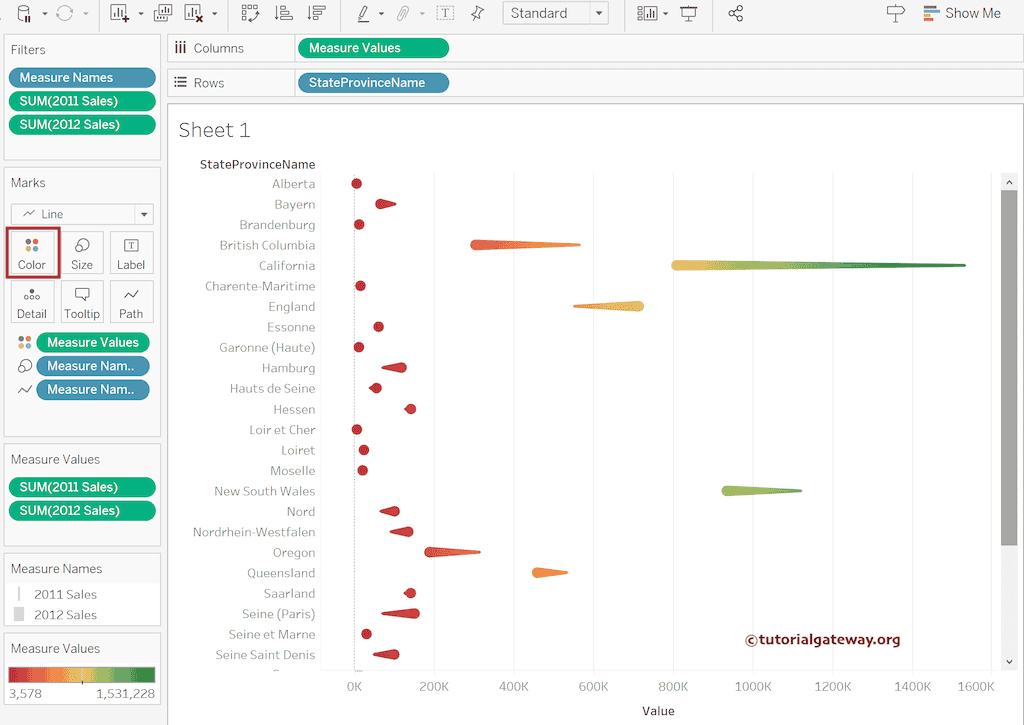Tableau 彗星图看起来像一个带有方向的条形图,其中每个维度显示了两个时期之间的销售额变化。本文将介绍如何创建彗星图以及格式化它们的步骤。
为了演示彗星图,我们使用了 AdventureWorks 数据库。请访问《报表中的数据标签》文章,以了解 Tableau 数据源。
如何在 Tableau 中创建彗星图?
要创建彗星图,我们需要两个连续年份的计算字段。因此,点击“销售额”度量值旁边的向下箭头,选择“创建”,然后选择“计算字段...”选项。
首先,我将创建 2011 年的销售额计算字段。为此,我们使用了一个简单的 If 语句,它过滤了 2011 年的销售额。下面是我们在此中使用过的代码。
IF YEAR([OrderDate]) = 2011 THEN [SalesAmount] END
同样,为 2012 年销售额创建一个计算字段。
IF YEAR([OrderDate]) = 2012 THEN [SalesAmount] END
除了以上两个之外,我将创建另一个字段来查找 2011 年和 2012 年销售额之间的差异。这有助于为 Tableau 彗星图添加颜色。在下面的代码中,我们使用了 SIGN() 函数来在结果前显示正号或负号。
SIGN(SUM([2012 Sales]) - SUM([2011 Sales]))
将“2012 年销售额合计”拖放到“列”架上,并将“州/省份名称”拖放到“行”架上。由于图表中存在一些空值,我们使用“筛选器”架过滤了这些数据。您可以看到,默认情况下,它已经为您创建了一个条形图。要查看更多图表 >> 点击这里。
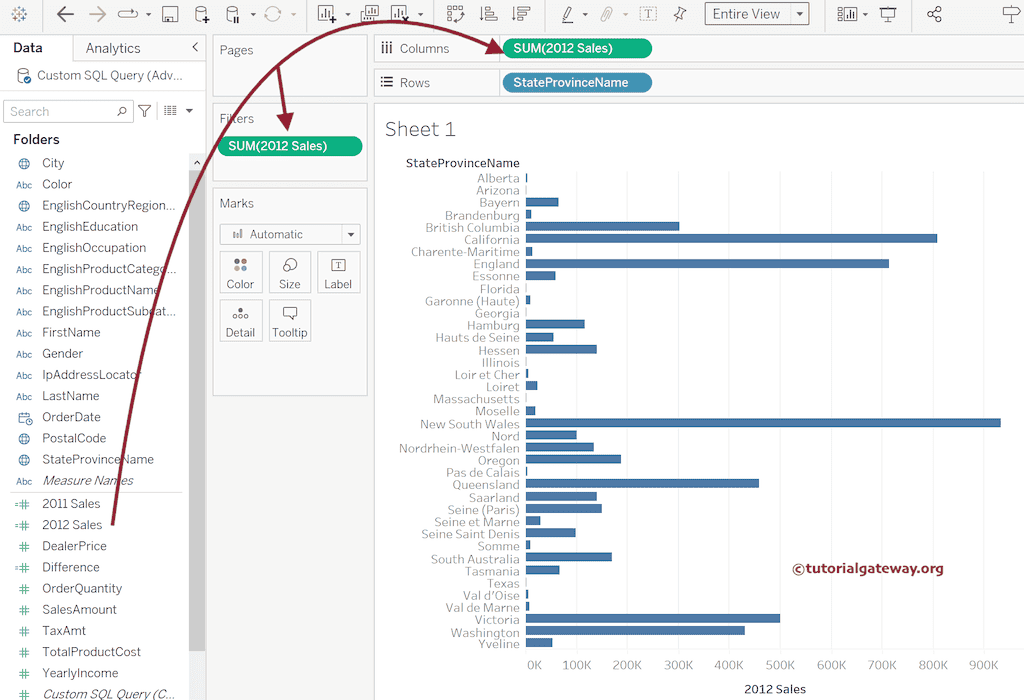
将“2012 年销售额合计”拖放到“2012 年销售额”上方的水平 X 轴上,因为我们需要最新的两个度量值来查看每个州之间的变化。
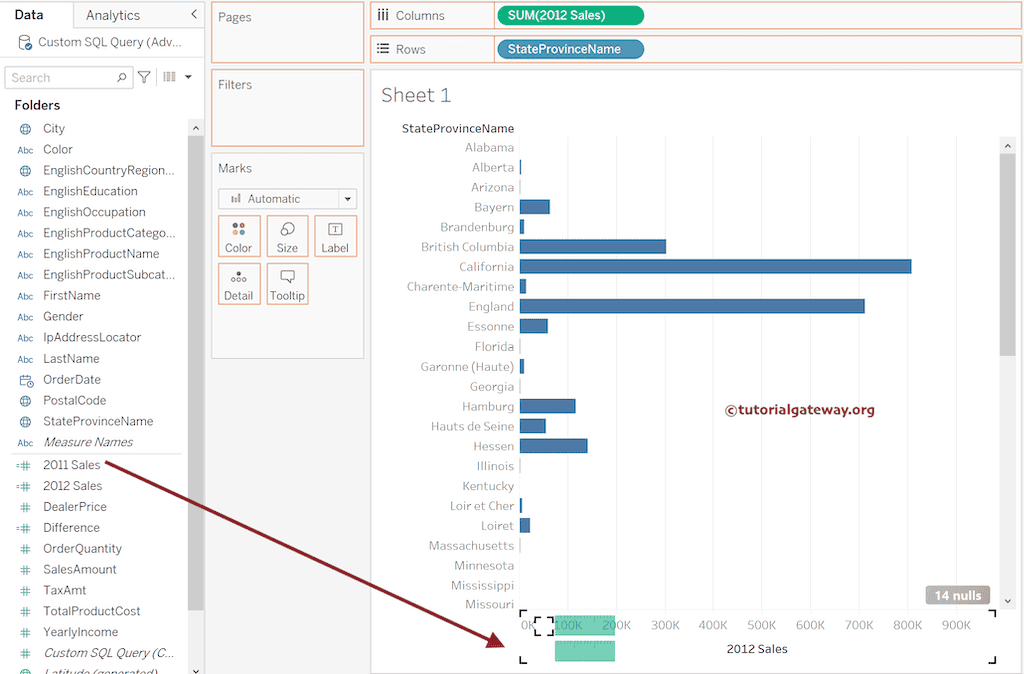
由于某些州有空值(无销售数据),将打开以下“度量值”的特殊值弹出窗口。我们在 Tableau 彗星图中不需要任何空值,因此请选择“过滤数据”选项以删除所有空值。接下来,请将“标记”字段从“自动”更改为“线”。
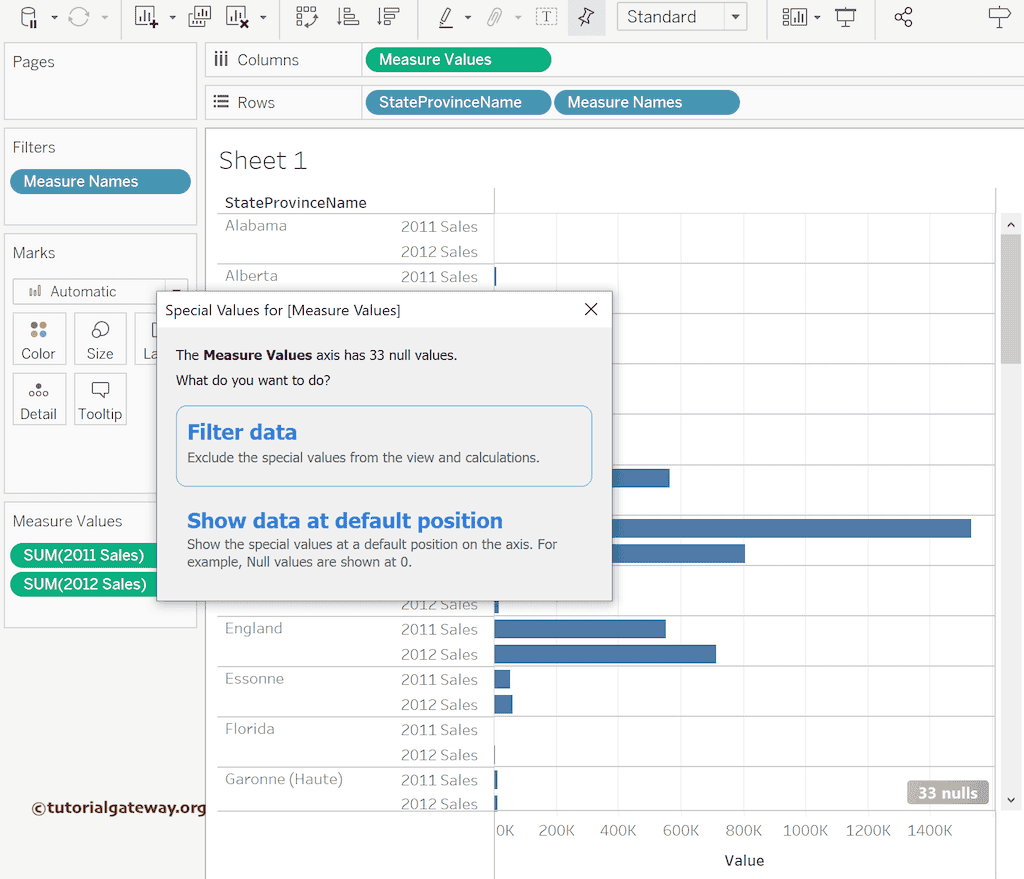
这将创建一个双组合线图。请将“度量名称”从“行”架拖到“路径”架上,而不是显示 2011 年和 2022 年销售额的垂直线,它会显示水平线。接下来,使用 Control 键将“度量名称”添加到“大小”架上,以根据销售额更改线的大小。
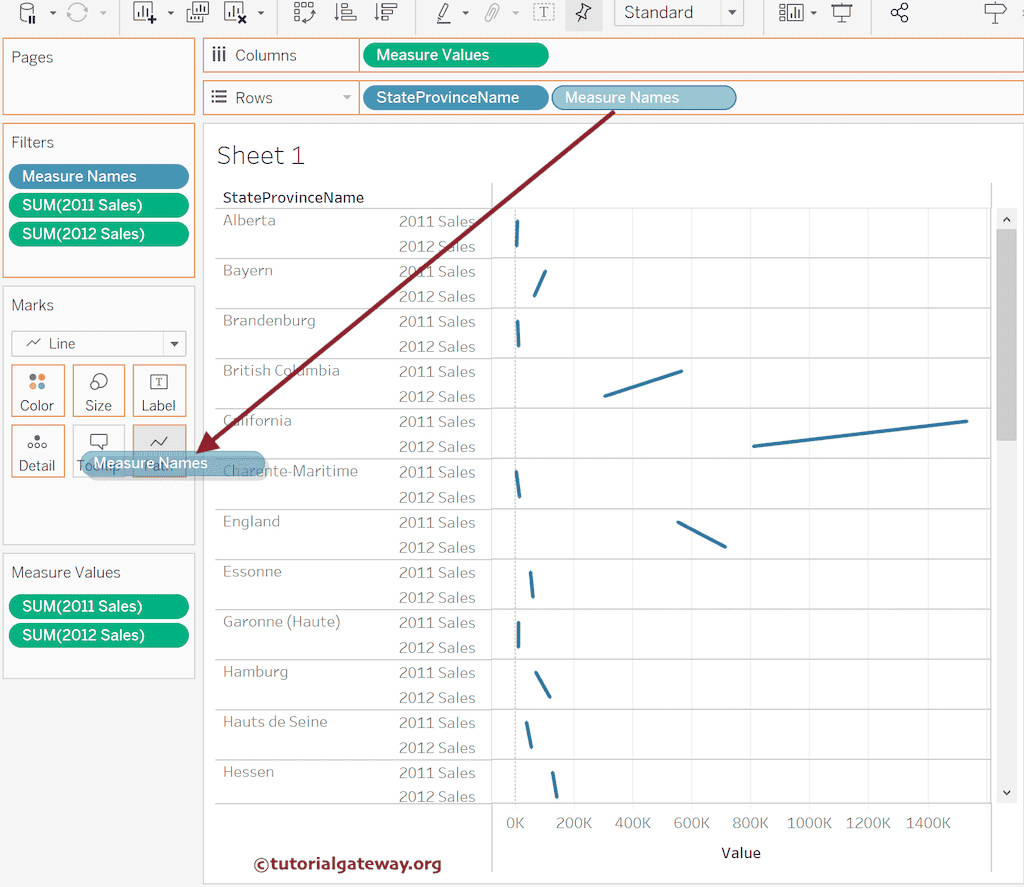
下面的屏幕截图显示了显示销售额随时间变化的彗星图。
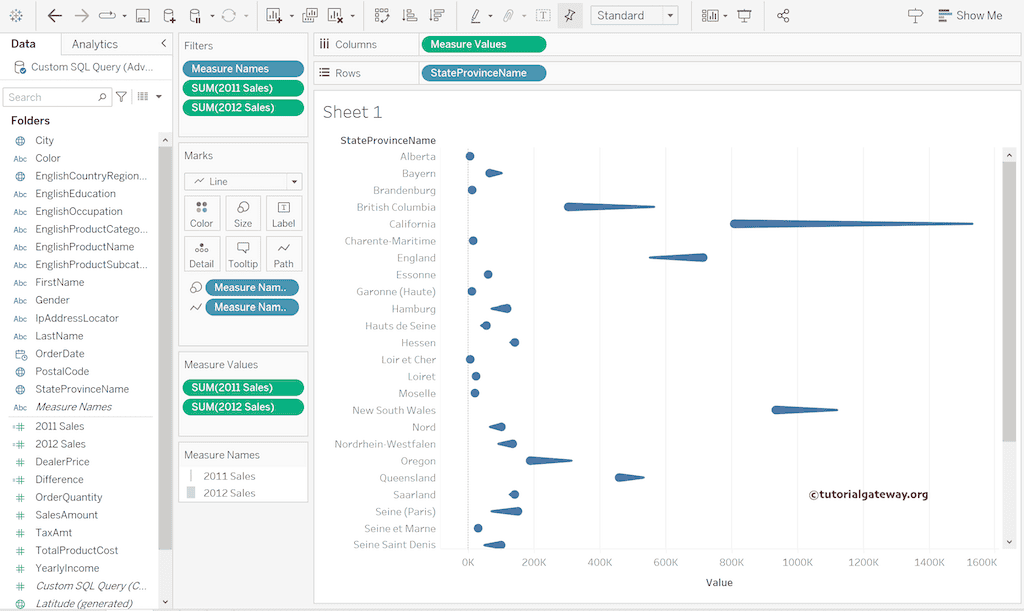
为 Tableau 彗星图添加颜色
将“差值”计算字段从“度量”拖到“颜色”架上。它会显示负销售额的棕色和正销售额的蓝色。
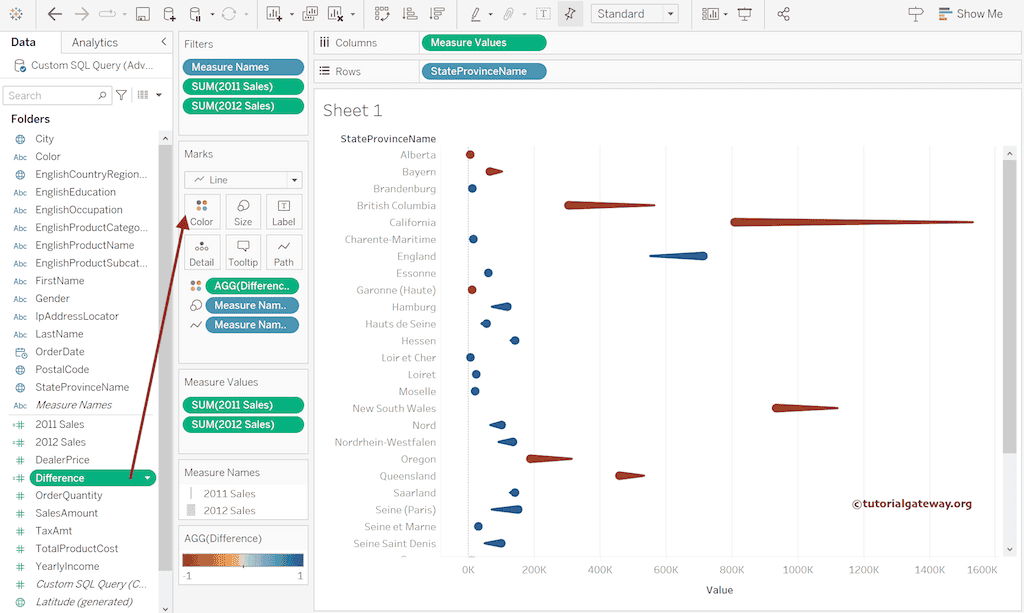
点击“颜色”架,然后选择“编辑颜色”选项来更改调色板。这里,我们选择了“红-绿-金发散”。
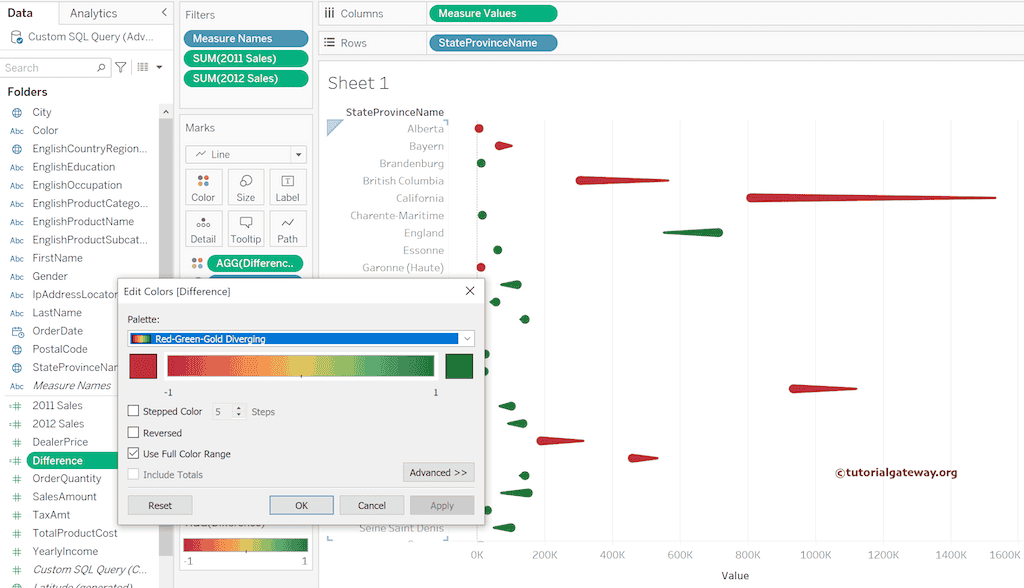
现在,您可以看到色彩缤纷的彗星图。